Тази статия е най-доброто ви ръководство за използване на Grammarly на вашия компютър Microsoft Word за Mac.
В него ще научите:
- Какво е Grammarly
- Как да добавите Grammarly към Mac
- Системни изисквания на Grammarly за Mac
- Важни характеристики на Grammarly
- Независимо дали Grammarly си струва или не
Нека се потопим!
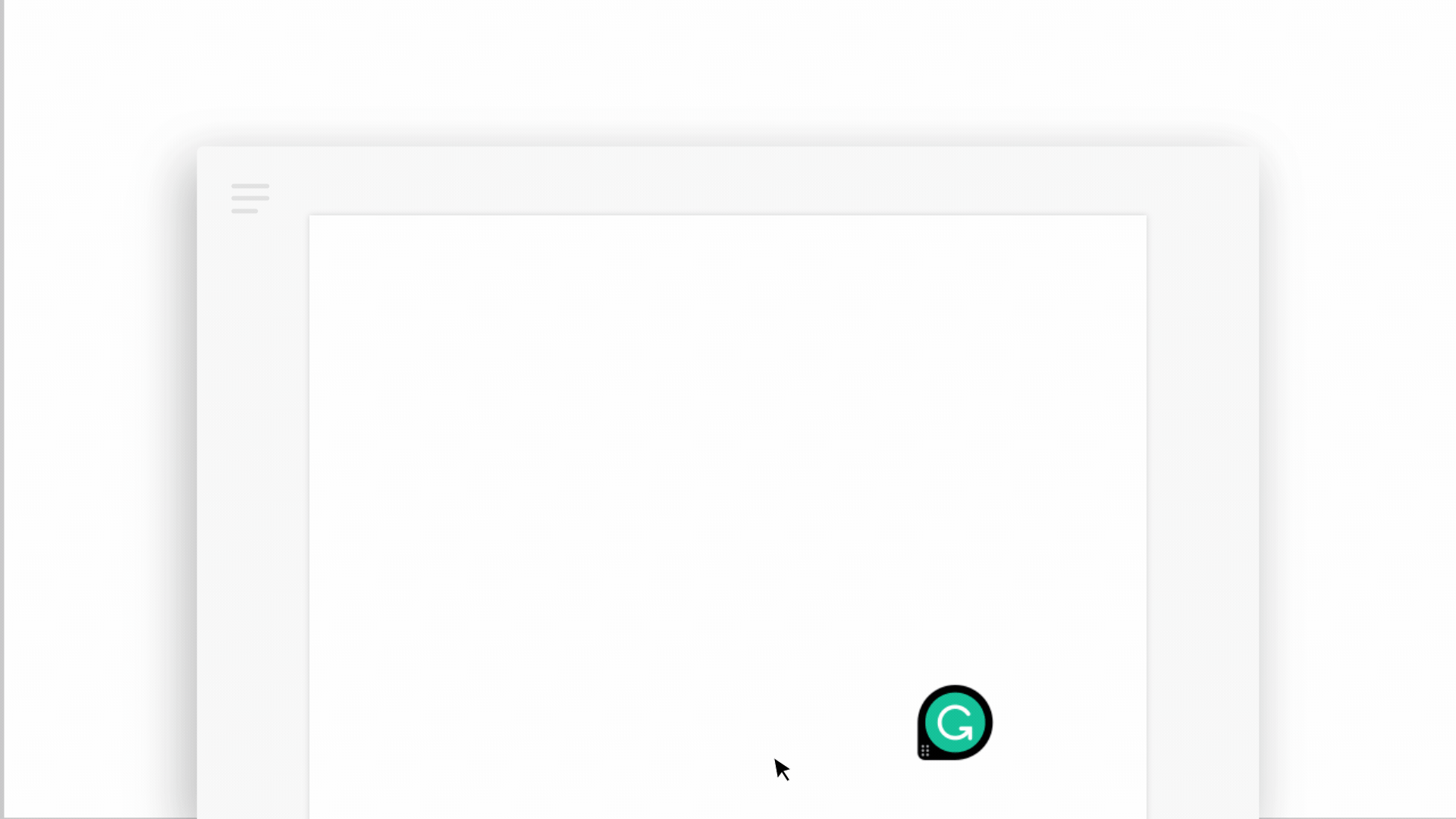
Източник на изображението: Grammarly
Мога ли да изтегля Grammarly на моя Mac?
Да, можете и това е лесен процес.
Grammarly лесно е най-добрият приятел на писателя. Този усъвършенстван набор от инструменти за проверка на граматиката може да ви помогне в начинанията ви за писане. Grammarly помага да подобрите писането си чрез подобряване на граматиката, избора на думи и основния правопис и пунктуация.
Ако имате Microsoft Word , тогава може би вече знаете какво може да направи за вас едно отлично приложение за проверка на правописа. Grammarly е много по-сложен, защото за разлика от MS Word, Grammarly също сканира за вашата четливост, вашите контекстуални проблеми и други проблеми.
Основните характеристики включват:
- Контекстуална проверка на правописа
- Контекстно оптимизирани синоними
- Проверка на граматиката за над 250 вида проблеми
- Проверка за плагиатство
- Лоши граматически обяснения
- 24/7 поддръжка
Grammarly предлага същите функции, които би предложил тезаурусът. Това е качествена програма за проверка на граматиката, а също и за проверка на плагиатство. Въпреки че все още имате възможност да закупите всеки от тези инструменти отделно другаде, Grammarly ги комбинира, което е доста прекрасно.
Резюме: Добавете Grammarly към Word на Mac
- Отворете Microsoft Word документ (празно) на вашия Mac.
- Отидете в менюто Вмъкване > щракнете върху Вземете добавки (понякога именува Магазин).
- В полето за търсене въведете Grammarly > след това натиснете Enter.
- След това в списъка за Grammarly за Microsoft Word щракнете върху Добавяне.
- Ето! Добавихте Grammarly към вашия Word за Mac .
- Сега, за да го използвате, потърсете раздела Grammarly в лентата с инструменти във вашия Word документ и щракнете върху Open Grammarly.
Ще обсъдим тези подробности по-долу.
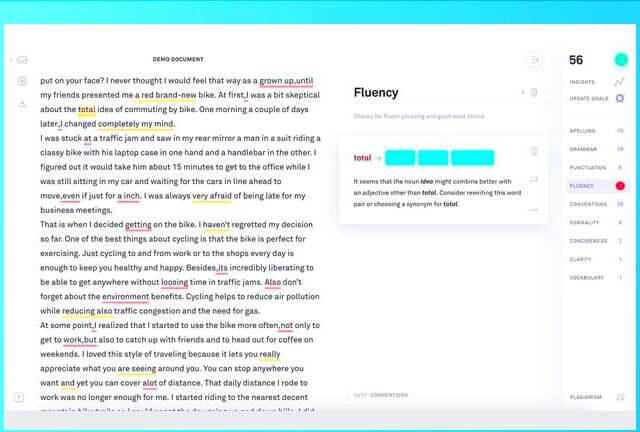
Grammarly може да не е подходящ за всички и е грешен избор за някои хора. Ако търсите страхотен начин да редактирате много страници и да го правите, без да инвестирате в истински човешки редактор, тогава Grammarly несъмнено е чудесен начин.
Това означава, че ако сте автор, писател, студент и почти всеки, който прекарва значително време в писане на дълги бележки или имейли – тогава те могат да се възползват от Grammarly. Тези вградени плъгини позволяват на софтуера да работи с вашия имейл и MS Word, така че да можете да проверявате граматиката и правописа си с приложението за родно писане.
Да предположим обаче, че искате инструмент за проверка на граматиката единствено за подобряване на граматиката на вашия имейл или за въвеждане на автобиография или мотивационно писмо. В такъв случай Grammarly може да не е за вас, защото това е по-скоро ограничен редактор, отколкото нещо друго.
Те предлагат редактори на цена, ако искате редактор да разгледа работата ви. Въпреки това може да е малко скъпо, за да си струва за редактиране на няколко страници или от време на време за проверка на граматиката.
Това обаче е нещо, което може да вземете под внимание, тъй като техните редактори са първокласни и могат да ви върнат работата ви в разумен срок.
Но не е нужно да ни вярвате на думата. В момента Grammarly предлага безплатен пробен период с ограничено време, така че можете да го изпробвате, без да им давате нищо друго освен вашето име и имейл. Поправете всички граматически грешки и проверете за плагиатство – незабавно и безплатно!
Системни изисквания на Grammarly за Word на Mac
Ето системните изисквания, на които вашият Mac трябва да отговаря, за да работи Grammarly за Microsoft Word:
- Съвместима операционна система Mac: macOS Big Sur (11), macOS Catalina (10.15), macOS Mojave (10.14) или macOS High Sierra (10.13)
- Съвместима версия на Microsoft Office: Microsoft Office 2016 или по-нова
Можете да проверите дали не сте сигурни относно вашата версия на Mac OS или Word.
За да проверите вашата версия на macOS, използвайте следните стъпки:
- Щракнете върху иконата на Apple в горния десен ъгъл на екрана
- Изберете Относно този Mac
За да проверите вашата версия на Microsoft Office, използвайте следните стъпки:
- Майкрософт Уърд
- Изберете менюто Word
- Щракнете върху Всичко за Microsoft Word
Ако използвате macOS 10.12 или по-нова, Grammarly препоръчва Grammarly за Mac , който поддържа интеграция с много приложения и уебсайтове. Ако сте на Windows, можете също да използвате Grammarly за Windows .
Как да добавите Grammarly за Word на Mac?
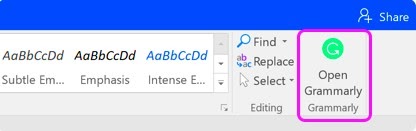
Ето няколко начина, по които можете да изтеглите Grammarly :
- Можете да изтеглите собственото настолно приложение на Grammarly за вашия Mac.
- Можете също да инсталирате разширението за браузър на Grammarly на вашия Mac от Safari, Chrome или Firefox.
- Ако имате Windows на вашата Mac притурка, можете също да изтеглите Grammarly от MS Office.
- Можете също да използвате редактора на онлайн версията на Grammarly.com
Както можете да видите, Grammarly предлага широк набор от начини, по които можете да използвате и изтеглите тяхната програма. Поддържаемостта на един инструмент за потребителите на Mac е тяхното базирано на облак родно приложение и разширения за браузър, за да пишат каквото и да било в Gmail, Facebook, Tumblr, Twitter, LinkedIn или навсякъде в мрежата.
Когато влезете във вашия акаунт в Grammarly, той автоматично ще се синхронизира с всичките ви документи и след това ще поддържа популярните разширения като MS Word (.doc, .docx), OpenOffice (.odt), .txt и .rtf.
Версията на Grammarly Microsoft Office също ще поддържа Mac Outlook. Така че, както можете да видите, Grammarly е отлична програма за всеки, който живее зад своя лаптоп.
Това не е покупка, а инвестиция.
Какво получавате от Grammarly Mac Download?
Grammarly е инструмент от световна класа за корекция. Той следи всяка дума, която пишете, и ви помага да създадете безупречно съдържание.
Тези вълнуващи функции са:
Проверка на правописа и граматиката
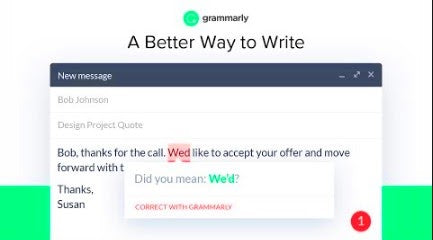
Grammarly може да разпознава, идентифицира и коригира повече от 250 стандарта и други усъвършенствани граматични правила. Grammarly коригира и вашите правописни грешки.
Анализатор на пунктуация и структура на изреченията
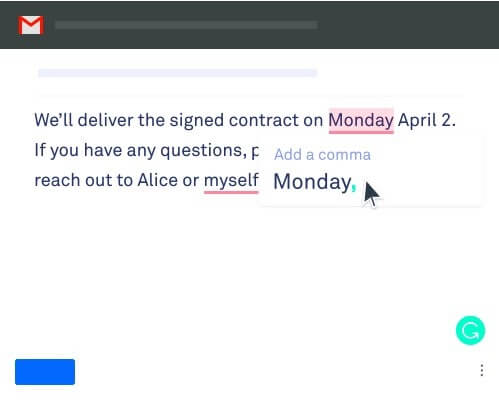
Grammarly сканира пунктуацията заедно със структурата на изречението, за да я направи перфектна. Grammarly дори е в състояние да поправи вашите липсващи членове, сглобки със запетая, слаби прилагателни и нежелана употреба на думи повтарящо се.
Проверка на специфичен за жанра стил на писане

Вашият стил на писане също ще бъде сканиран от Grammarly, което може значително да повлияе на вашия стил на писане. Компанията ви изпраща седмична актуализация за думите, които използвате често, и думите, които често грешите. Това ви помага да откриете и опитате да работите върху своя речник.
Подобряване на речника
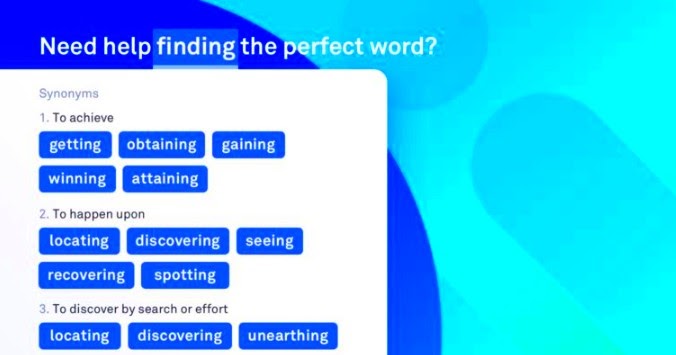
Подобряването на речниковия запас е фантастична функция за разбиране на значението на думите на всеки уебсайт онлайн; само чрез двойно докосване на дума можете да разберете значението в изскачащ прозорец.
Проверка за плагиатство
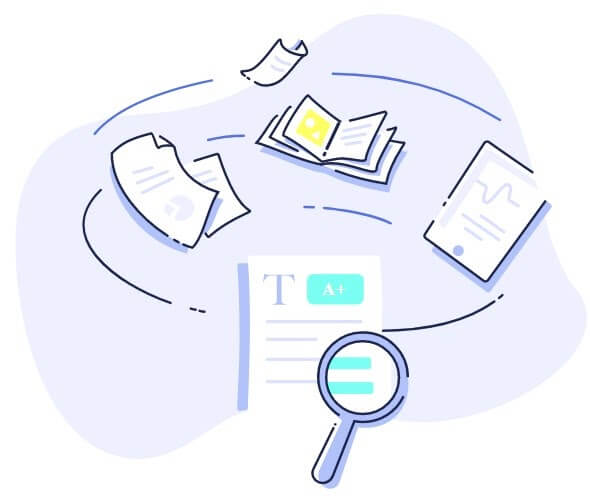
Няма нужда да се регистрирате за Copyscape. Grammarly има свой детектор за плагиатство, който може да сканира някои уеб страници - като по този начин разкрива повече от 8 милиарда страници според официалния им уебсайт.
Персонализиран речник
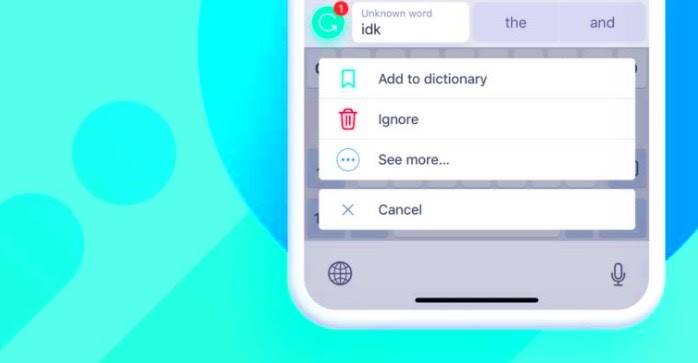
На потребителите също е позволено да добавят, както и да персонализират техния персонализиран начин на речник, по който интегрират своите статии за подпис.
Заслужава ли си Grammarly?
Плюсове и минуси на Grammarly за Mac
Професионалисти
- Широка гама от корекции на граматика, пунктуация и правопис
- Опростен потребителски интерфейс
- Съвместим с почти всички уебсайтове и браузъри
- Обяснения на граматическите правила
- Качете файла за ревизии и го изтеглете без промяна на формата.
- Използвайте го в MS Office Windows
- Заменете предложението с едно кликване
- Подробен отчет за подобряване на производителността на писане
минуси
- Grammarly не работи с Google Документи, поща на Apple и приложението Airmail (имейл клиент за Mac)
- Поддръжка по телефона не е налична
- Първи стъпки с Grammarly
В заключение
Ако търсите софтуерна компания, на която можете да се доверите за нейната почтеност и честни бизнес практики, не търсете повече от SoftwareKeep. Ние сме сертифициран партньор на Microsoft и BBB акредитиран бизнес, който се грижи да предостави на нашите клиенти надеждно, удовлетворяващо изживяване със софтуерните продукти, от които се нуждаят. Ние ще бъдем с вас преди, по време и след всички продажби.
Търсим ли още съвети? Разгледайте другите ни ръководства в нашия блог или посетете нашия Помощен център за богата информация за това как да отстраните различни проблеми. Регистрирайте се за нашия бюлетин и отворете нашите публикации в блогове, промоции и кодове за отстъпка по-рано. Освен това вие ще сте първите, които ще научат за най-новите ни ръководства, сделки и други вълнуващи актуализации!
Препоръчва се допълнително четене
» Разберете какво е WhatsApp Web и как да го използвате
» Как да коригирате Discord е заседнал на екрана за свързване
» Потребителският интерфейс на системата на Android спря да работи: Бързи поправки